万彩动画大师让人物动起来的教程
时间:2023-10-18 14:28:18作者:极光下载站人气:196
万彩动画大师是一款专业的动画视频制作软件,它可以帮助用户快速完成一个高质量的动画作品,因此万彩动画大师吸引了许多用户前来使用,软件中简洁易懂的操作界面,让许多新手用户可以简单上手使用,当然用户在制作的过程中,难免会遇到一些问题,例如有用户问到万彩动画大师怎么让人物动起来的问题,这个问题其实是很好解决的,用户直接在图片素材库中找到自己需要的人物样式,接着在人物轨道中按下加号按钮来添加移动夜宵即可解决问题,详细的操作过程是怎样的呢,接下来就让小编来向大家分享一下万彩动画大师让人物动起来的方法教程吧,希望用户能够从中获取到有用的经验。
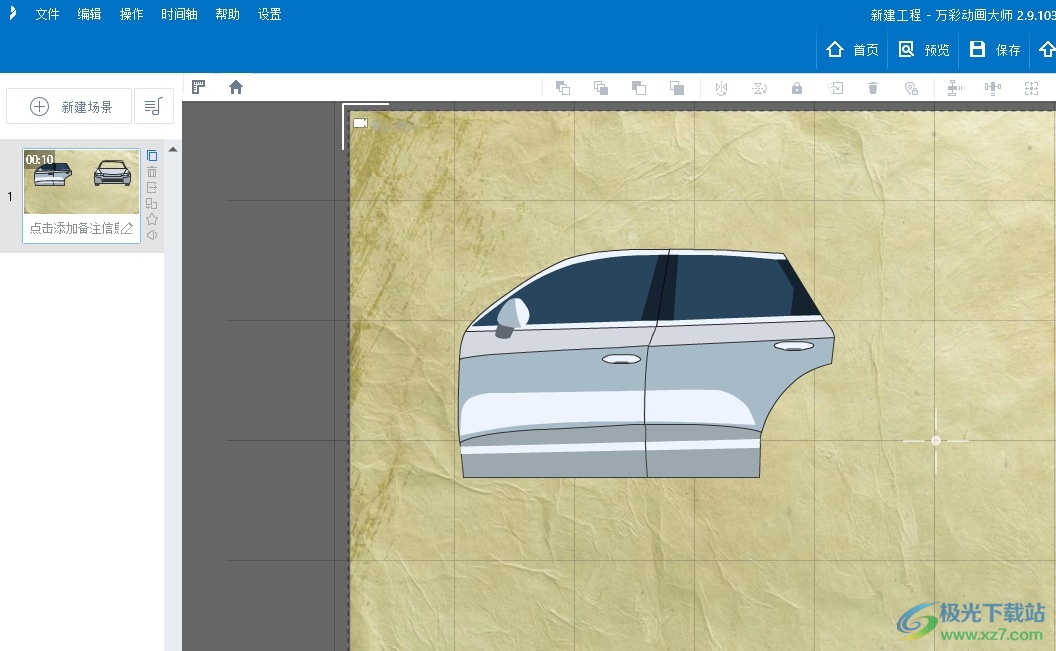
方法步骤
1.用户在电脑上打开万彩动画大师软件,并来到编辑页面上来进行设置

2.在页面右侧的工具栏中,用户点击图片选项,将会弹出多种图片素材,这时用户需要将素材分类设置为人物
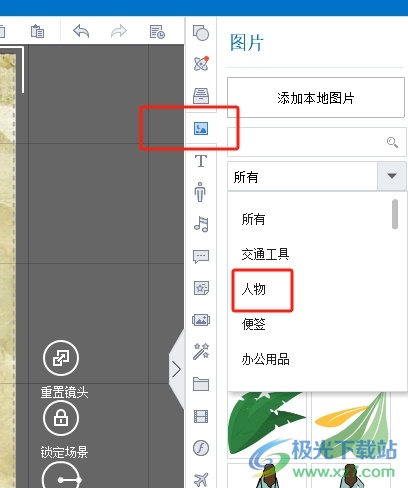
3.接着用户就可以根据自己的需求来选择合适的人物形状,并将其添加到画布上
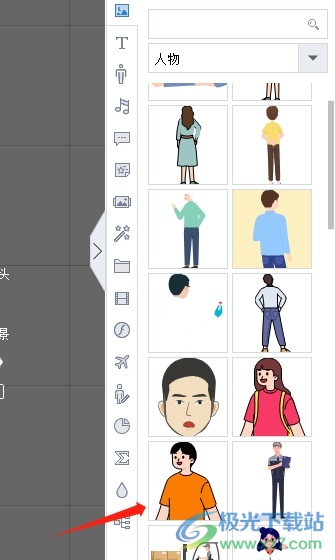
4.然后用户在下方的人物轨道中按下加号按钮,会弹出强调效果的窗口
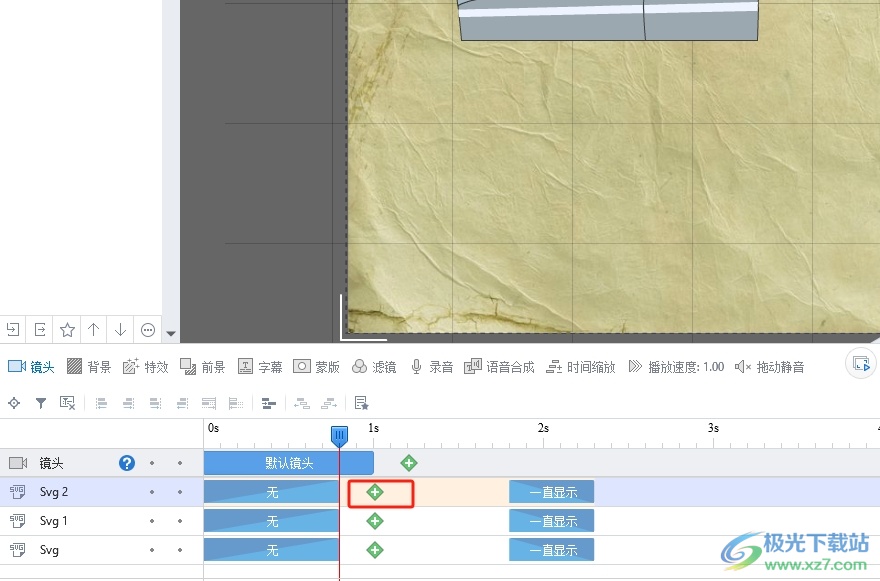
5.在弹出来的强调效果窗口中,用户选择其中的移动选项来进行设置
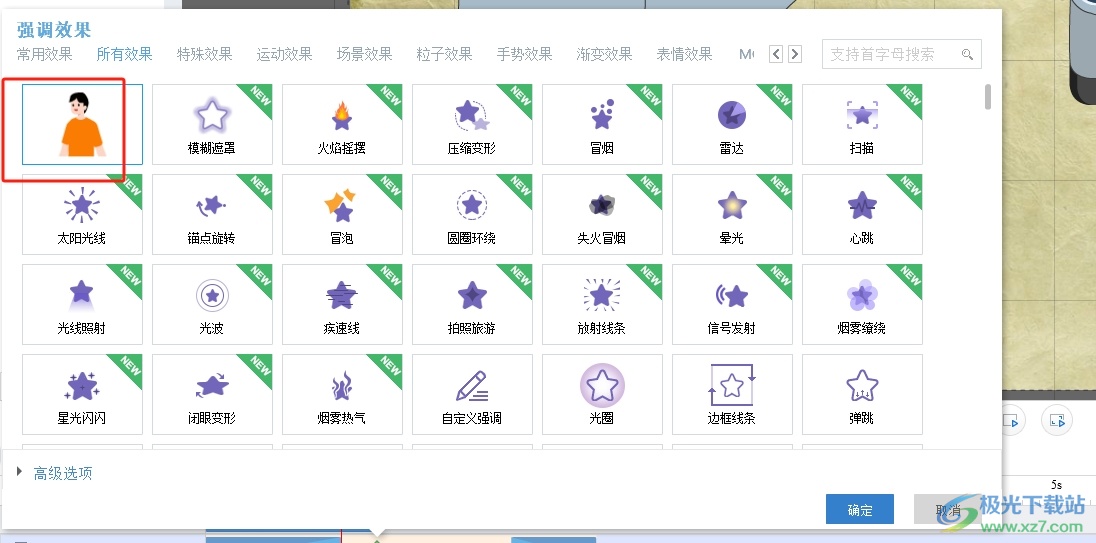
6.之后会在强调效果窗口下方显示出高级选项,用户按照需求来设置位移曲线、缩放曲线、旋转取消或是透明曲线等参数并按下强调按钮

7.此时用户会在画布上看到有两个人物,用户需要调整人物的行走路径并将跟后面的人物移到自己想要行走的终点
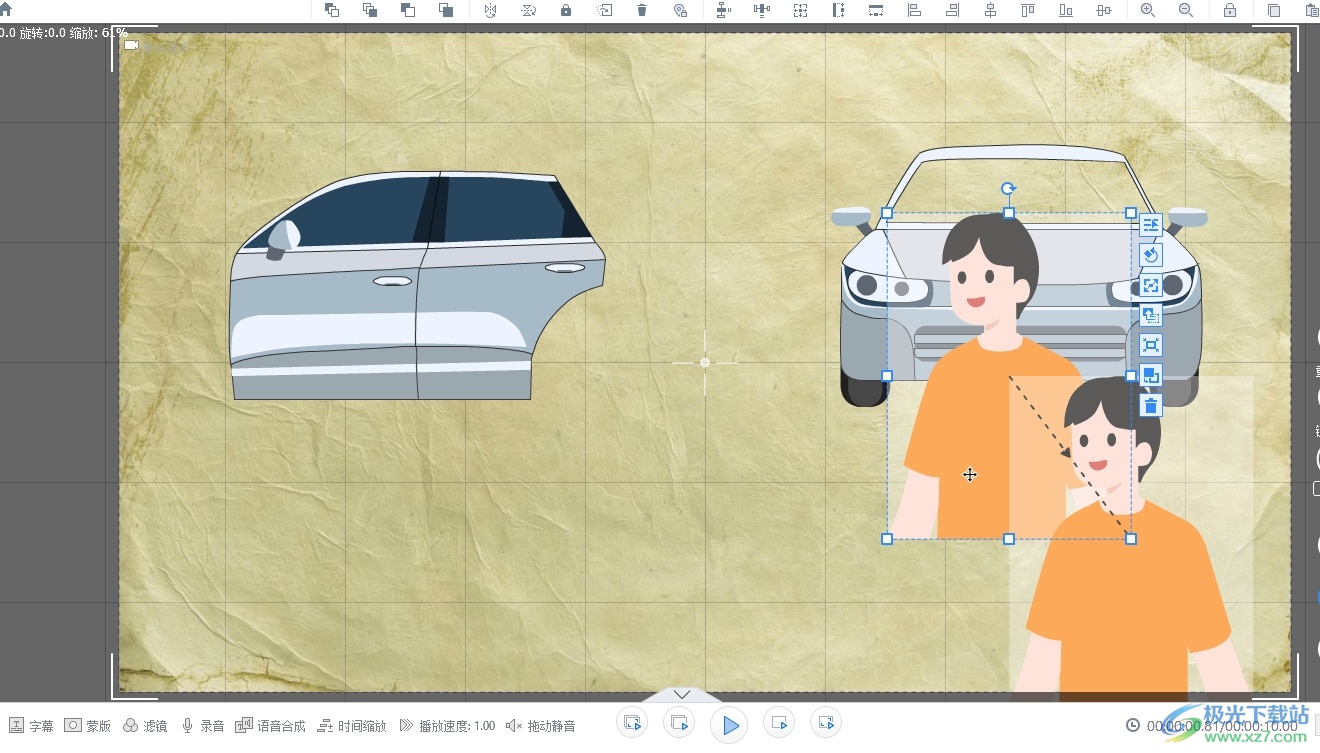
8.调整完成后,用户直接按下空格键就可以查看当前的人物行走效果了
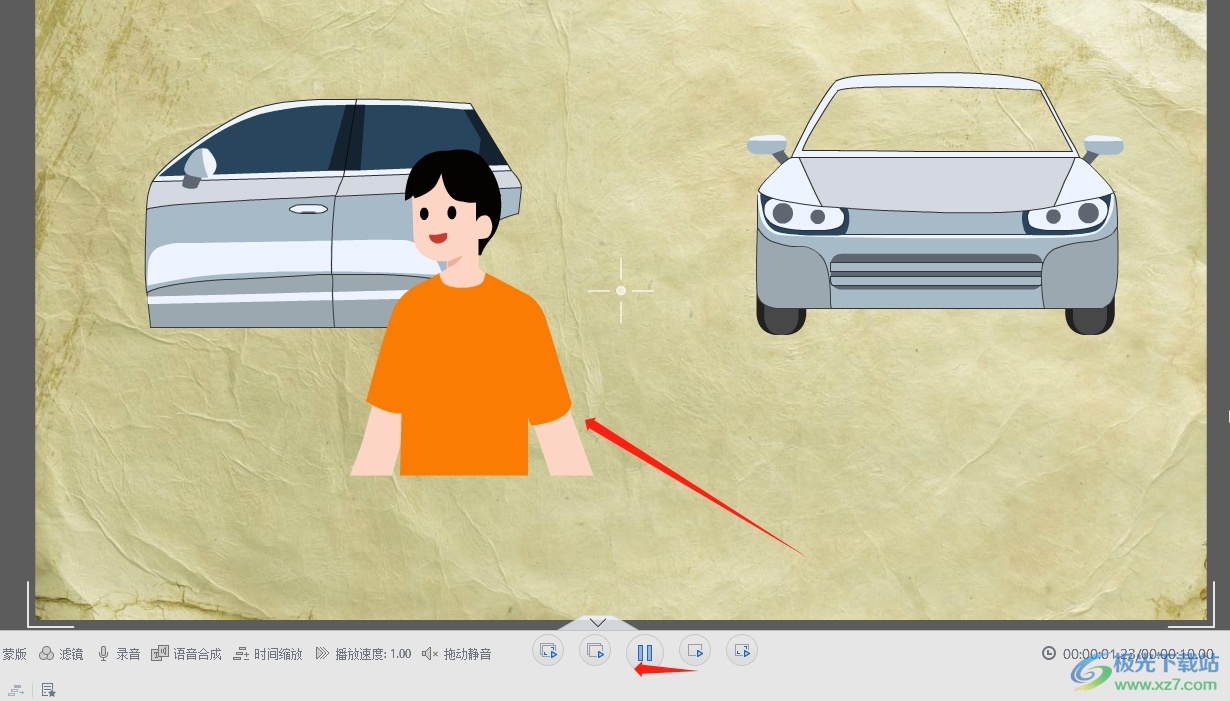
9.用户对移动速度不是很满意的话,就可以点击人物轨道中的移动按钮,弹出窗口来对高级选项中的选项参数进行设置就可以了
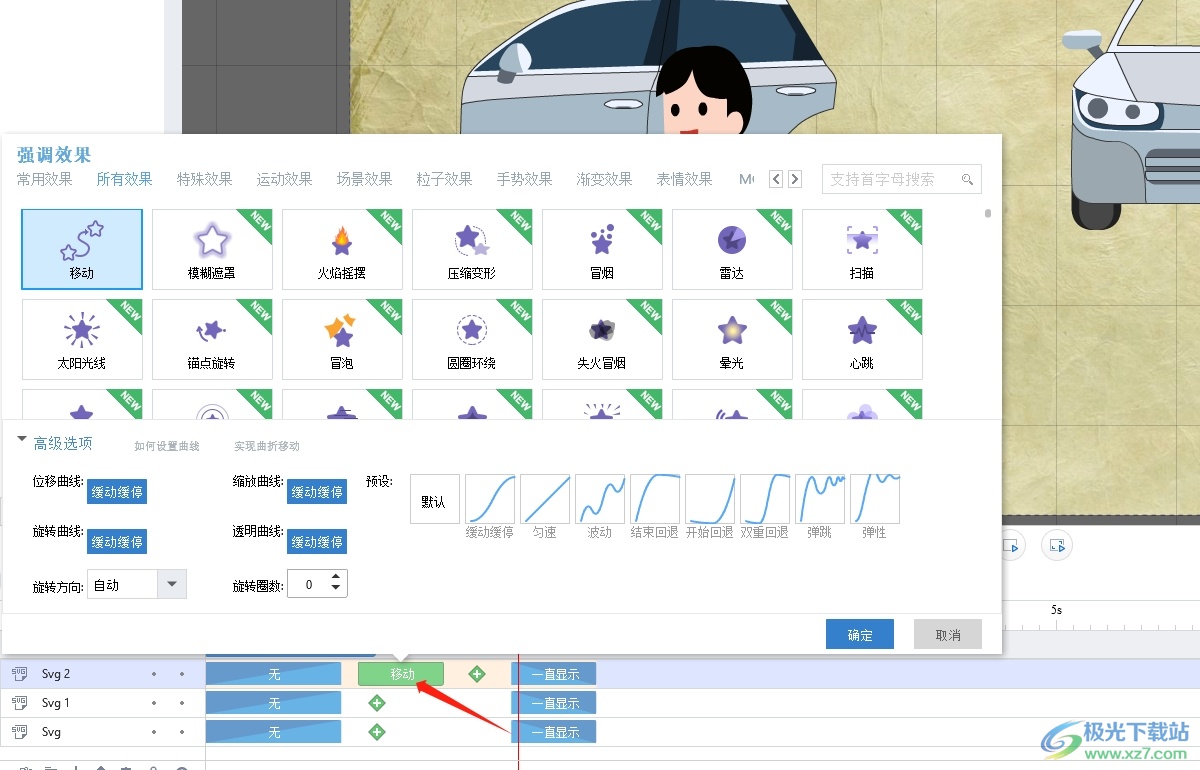
用户在使用万彩动画大师来制作动画时,就可以根据自己的需求来添加需要的元素,例如有用户会在画布上添加人物,用户还需要将人物动起来,就可以来到在任务轨道上按下加号来添加移动特效,随后按需调整位移曲线、缩放曲线或是旋转曲线即可,大家快来看看吧。

大小:192.00 MB版本:v2.9.103 官方版环境:WinAll, WinXP, Win7, Win10
- 进入下载
相关推荐
相关下载
热门阅览
- 1百度网盘分享密码暴力破解方法,怎么破解百度网盘加密链接
- 2keyshot6破解安装步骤-keyshot6破解安装教程
- 3apktool手机版使用教程-apktool使用方法
- 4mac版steam怎么设置中文 steam mac版设置中文教程
- 5抖音推荐怎么设置页面?抖音推荐界面重新设置教程
- 6电脑怎么开启VT 如何开启VT的详细教程!
- 7掌上英雄联盟怎么注销账号?掌上英雄联盟怎么退出登录
- 8rar文件怎么打开?如何打开rar格式文件
- 9掌上wegame怎么查别人战绩?掌上wegame怎么看别人英雄联盟战绩
- 10qq邮箱格式怎么写?qq邮箱格式是什么样的以及注册英文邮箱的方法
- 11怎么安装会声会影x7?会声会影x7安装教程
- 12Word文档中轻松实现两行对齐?word文档两行文字怎么对齐?
网友评论